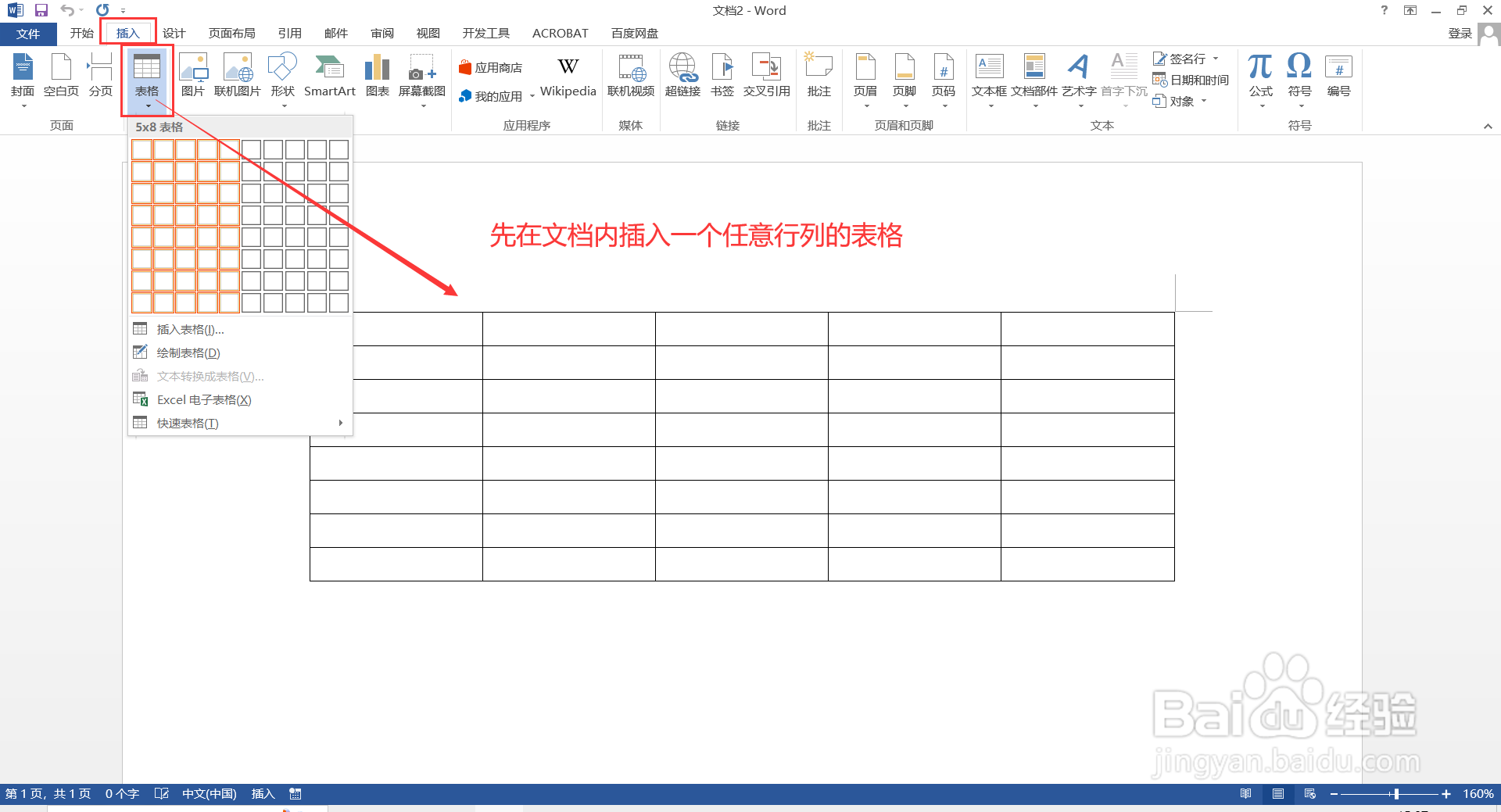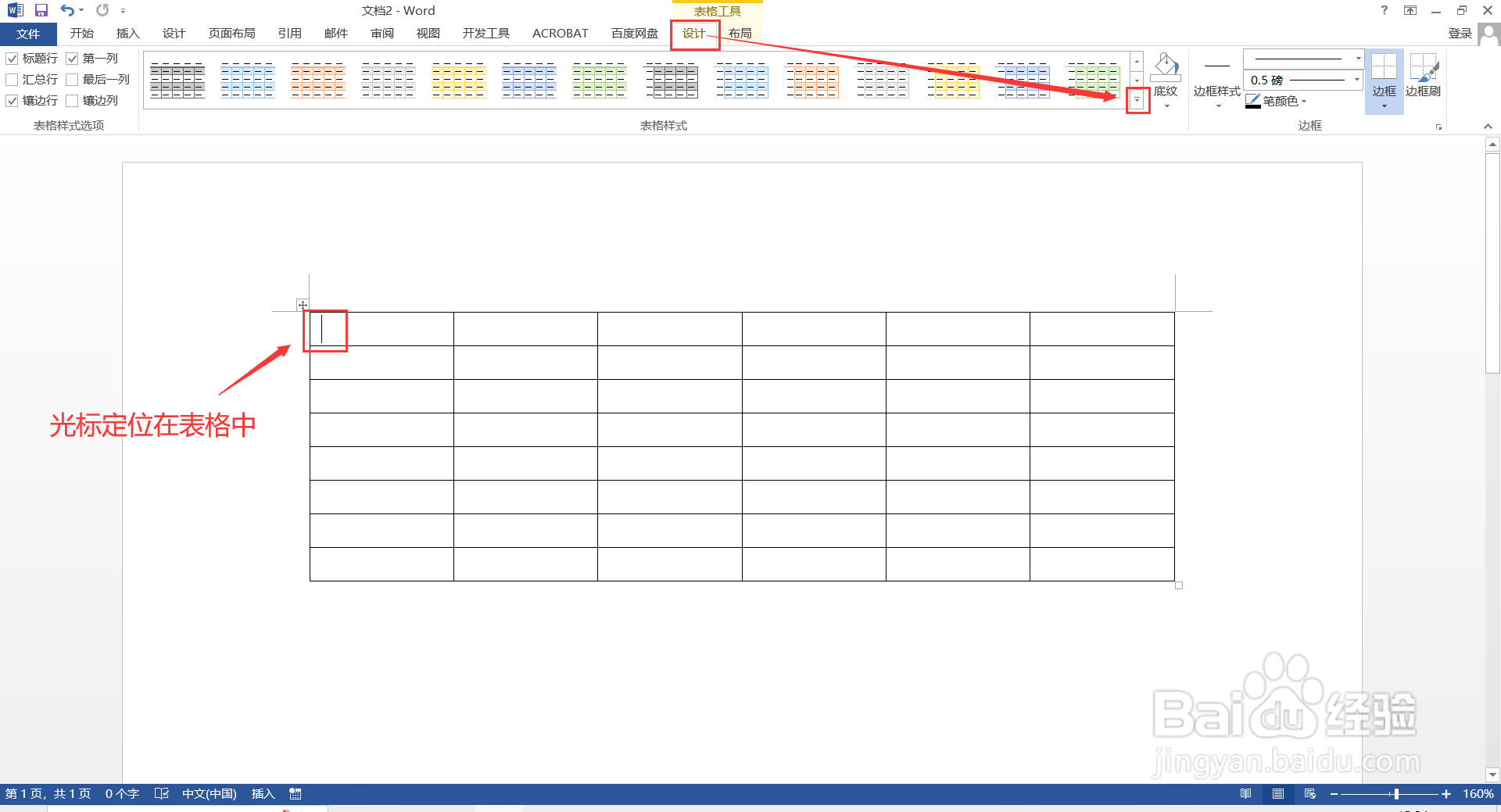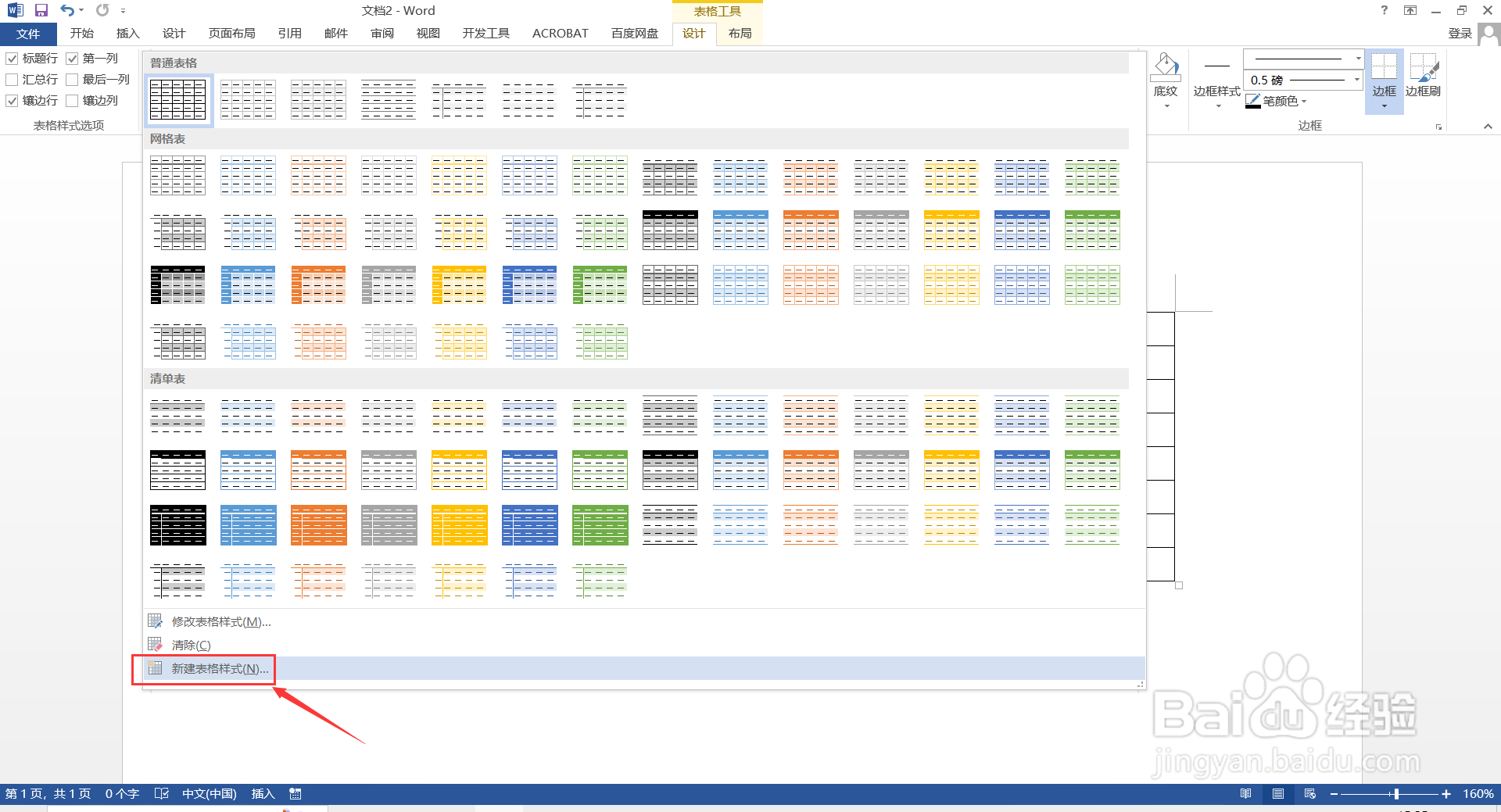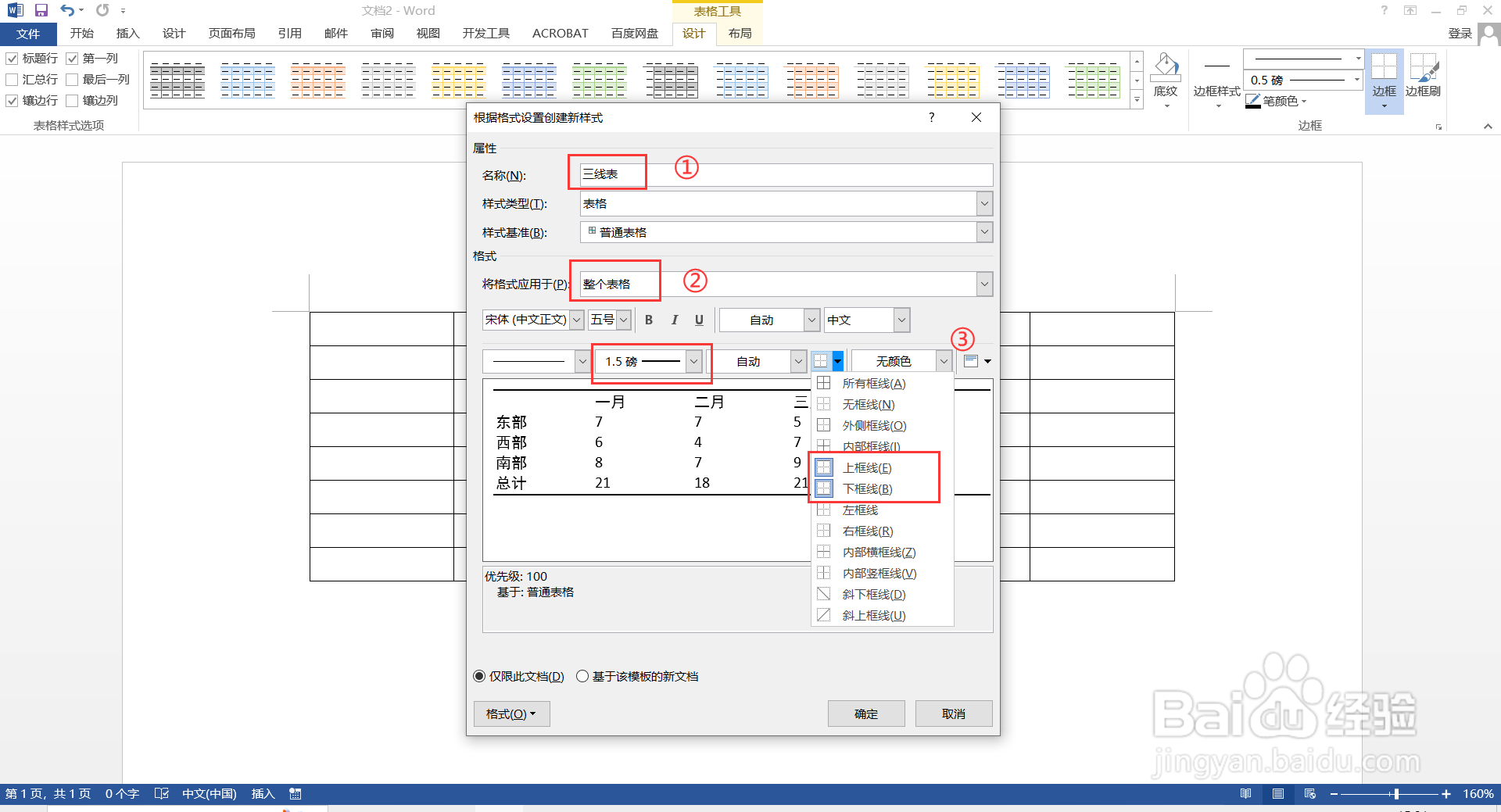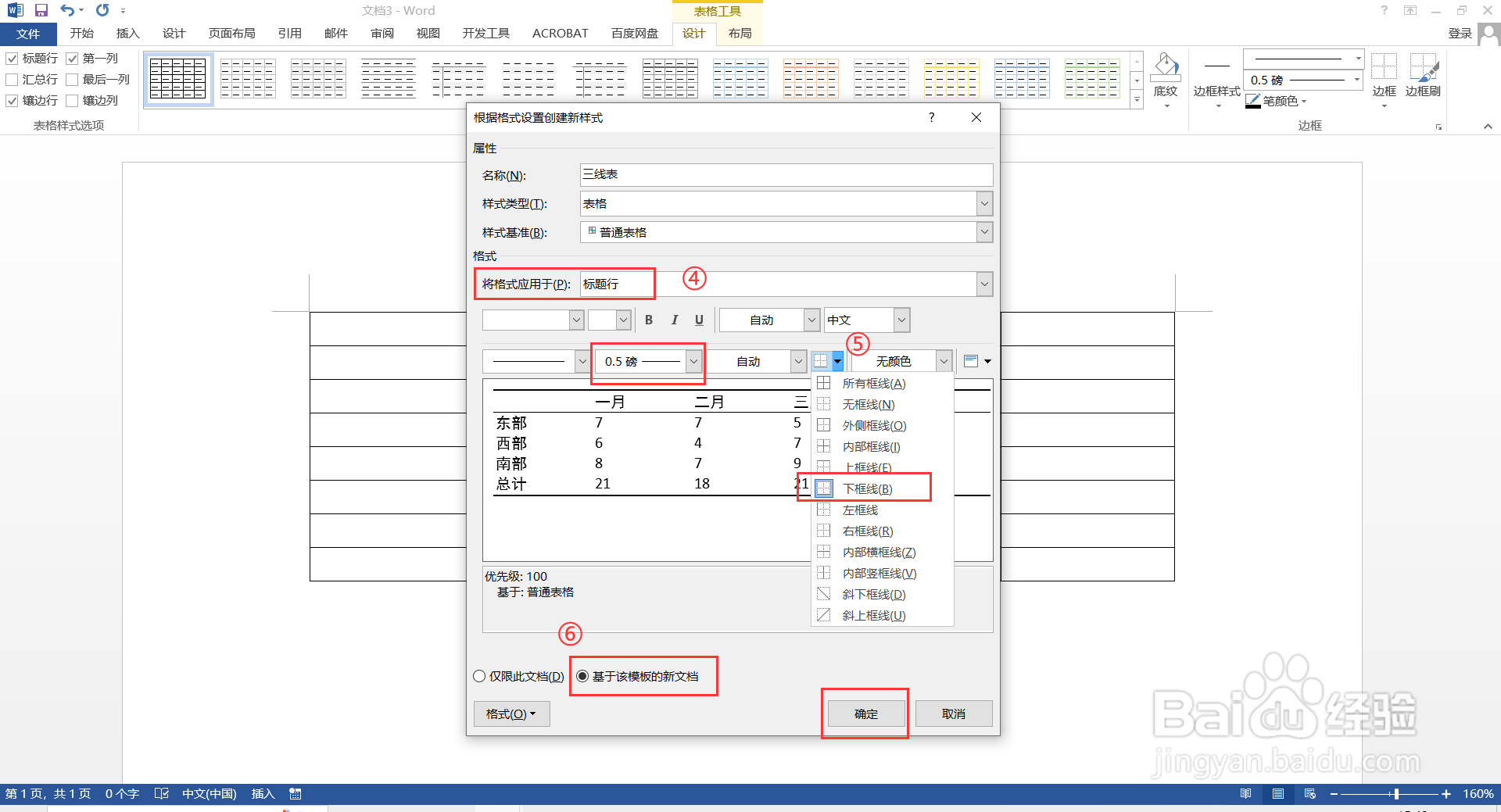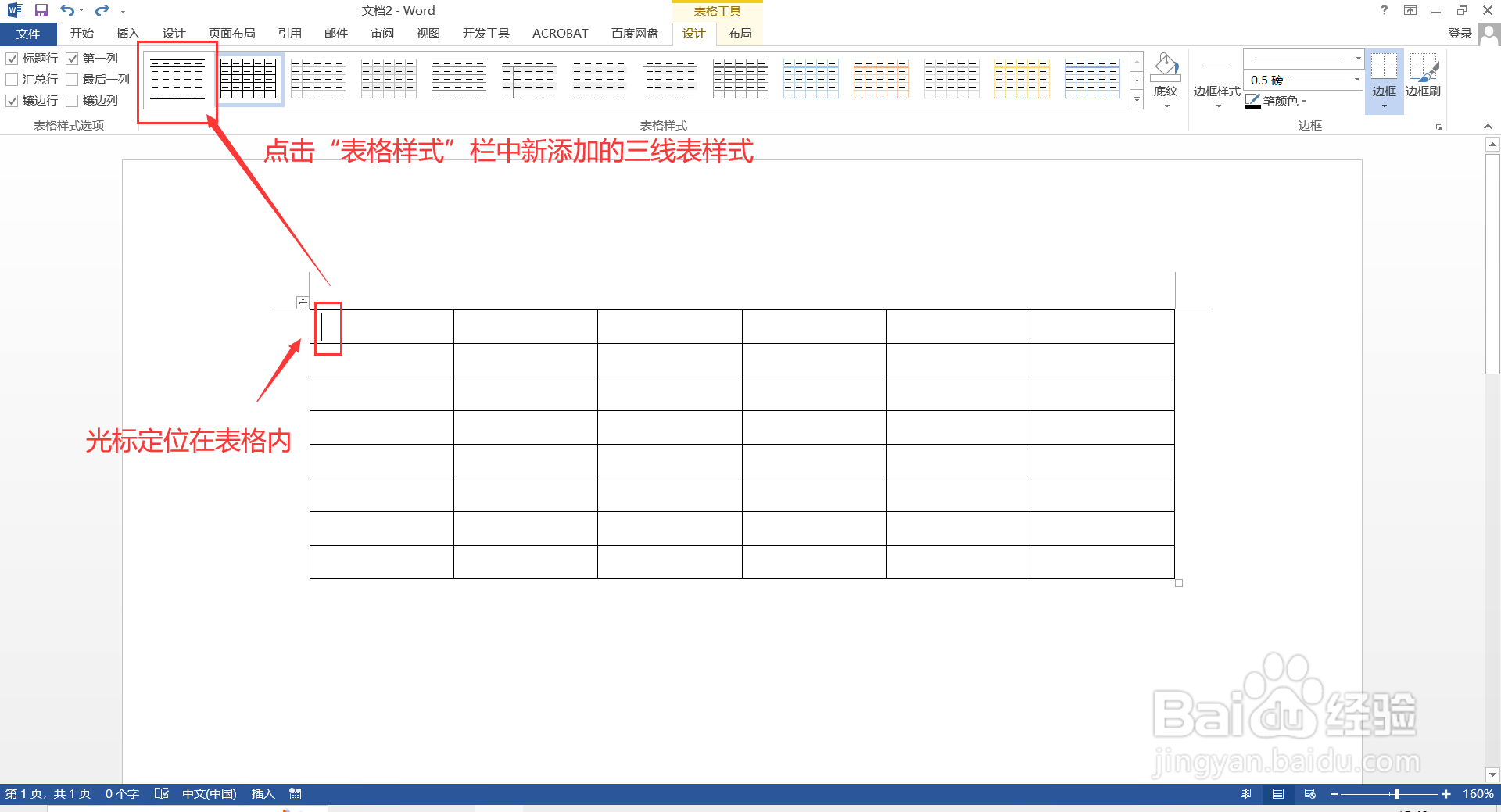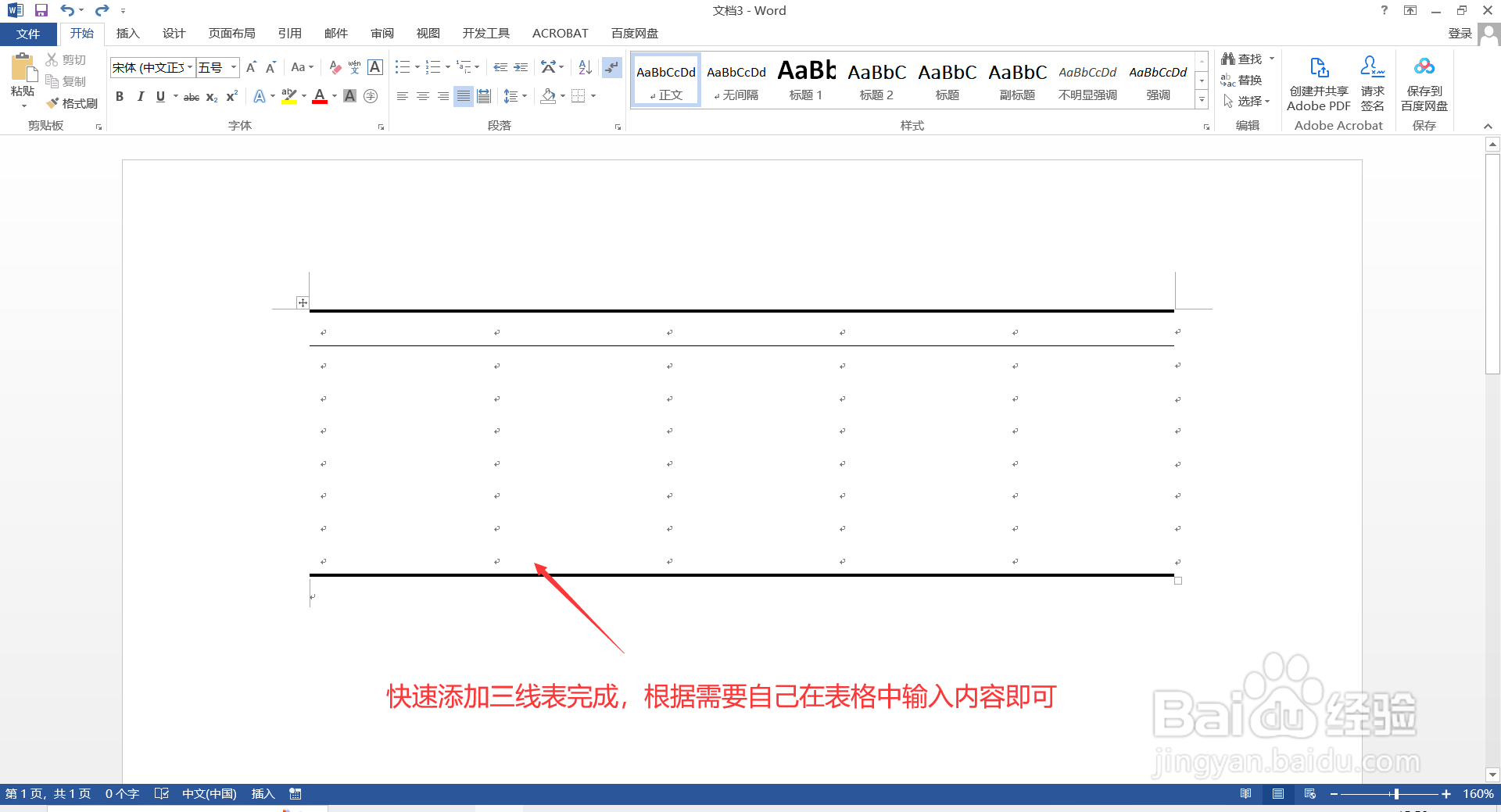如何在word中制作三线表
1、打开word文档,点击【插入】-【表格】,先在文档内插入一个5×8的表格,添加的表格列×行的数值可以自定义任意数。
2、光标定位在表格中,点击【表格工具/设计】,再“表格样式”栏右下角倒三角图标展开下拉菜单中选择【新建表格样式】,打开“根据格式设置创建新样式”对话框。
3、在“根据格式设置创建新样式”对话框中,设置参数:①属性-名称:三线表(也可自定义名称)②格式-将格式应用于:整个表格③点击边框线右舍膺雕沆边实心倒三角按钮,点击选中“上框线”和“下框线”,并将边框线磅值设置为:1.5磅
4、继续在“根据格式设置创建新样式”对话框中,设置参数④⑤⑥,然后点击【确定】,这样茧盯璜阝就在“表格样式”栏中添加一个三线表样式。④格式-将格式应用于:标题行⑤点击边框线右边搏皋咬夼实心倒三角按钮,点击选中“下框线”,并将边框线磅值设置为:0.5磅(有些要求是0.75磅,根据规定设置即可)⑥点击“基于该模版的新文档”:这样新建文档中也会有三线表样式模版
5、将光标定位在之前添加的表格内,点击【表格工具/设计】-【表格样式】-【三线表】,就可以快速添加一个三线表了,然后根据需要自己在表格中输入内容即可。
声明:本网站引用、摘录或转载内容仅供网站访问者交流或参考,不代表本站立场,如存在版权或非法内容,请联系站长删除,联系邮箱:site.kefu@qq.com。